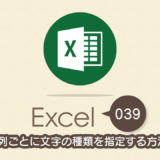現代社会において常に肌身離さず持ち歩くアイテムであるスマートフォン。だからこそ、トイレや電車などでうっかり置き忘れそうになったこともあるのでは?スマートフォンには人に見られたくないプライベートな情報が詰まっていますよね。万が一スマートフォンを無くしたときの対処をお知らせします。
万が一のスマートフォン紛失に備えた事前の設定
iPhone、Android共に紛失したスマートフォンの位置情報を確認して探す機能が搭載されています。また位置を確認するだけでなく、オンラインでスマートフォンの初期化をして個人情報を守ることもできるので、是非事前に設定しておきましょう。
iPhone編
1
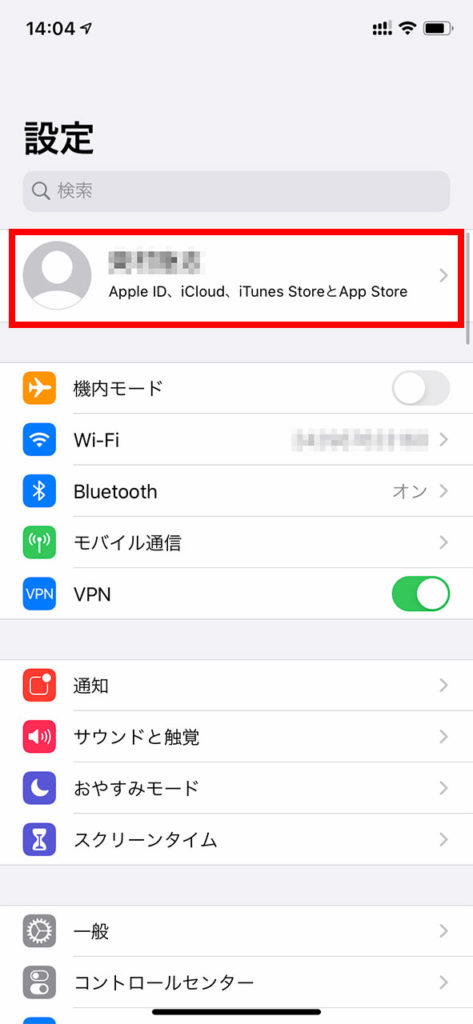
設定を開き、アカウント名をタップします。
2
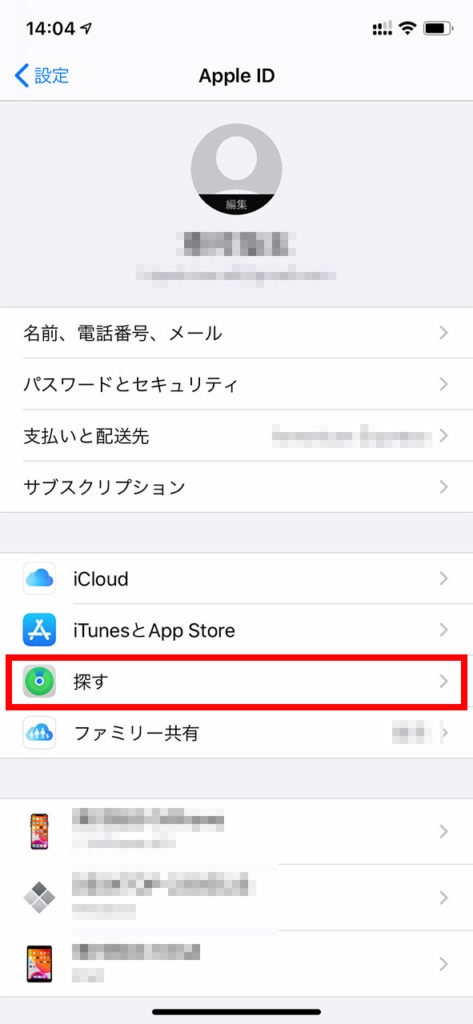
AppleIDの設定画面中程にある探すをタップします。
3
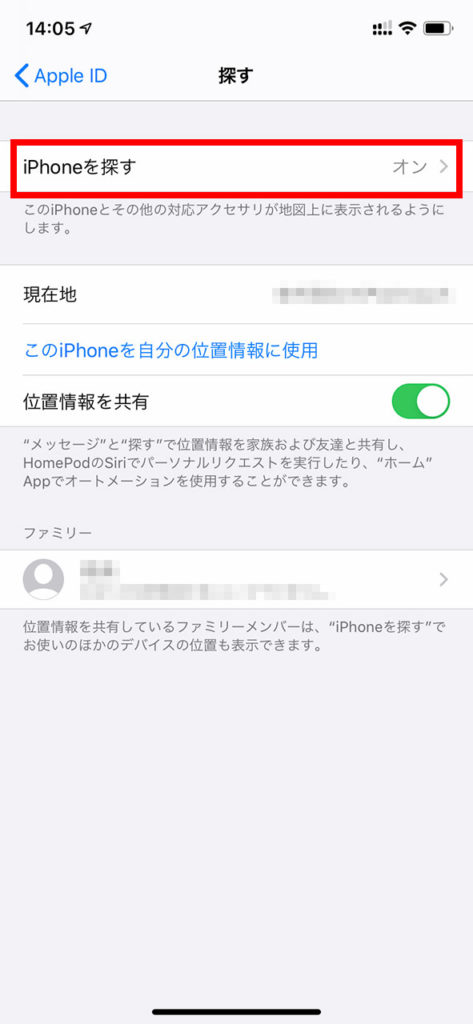
iPhoneを探すをタップします。
4
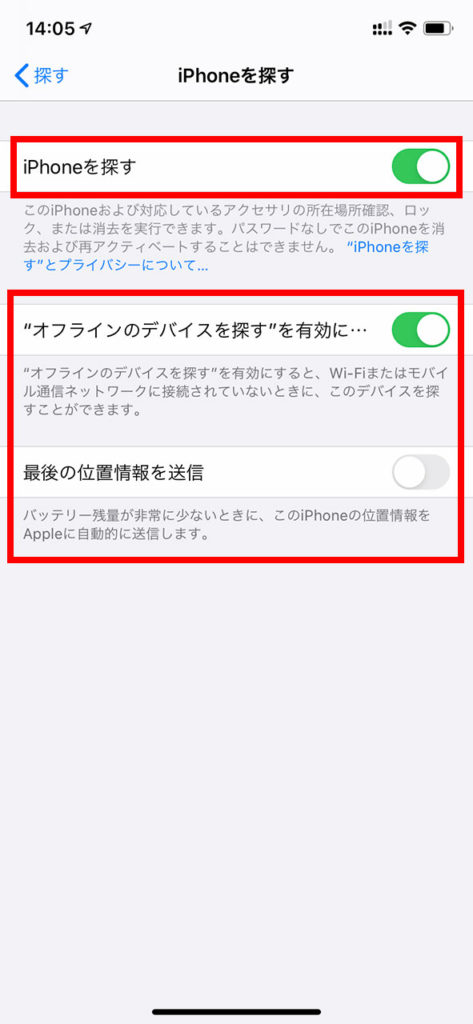
画面上部のiPhoneを探すのスイッチをタップしてONにしましょう。”オフラインのデバイスを探す”を有効に・・・と最後の位置情報を送信も有効にしておくと、さらに位置を特定できる可能性がアップします。
Android編
1
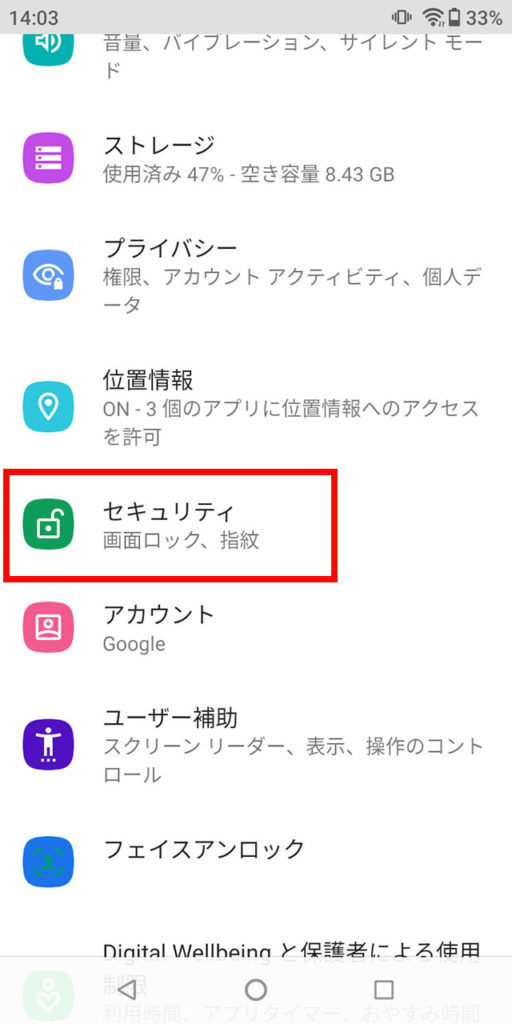
設定からセキュリティをタップして開きます。
2
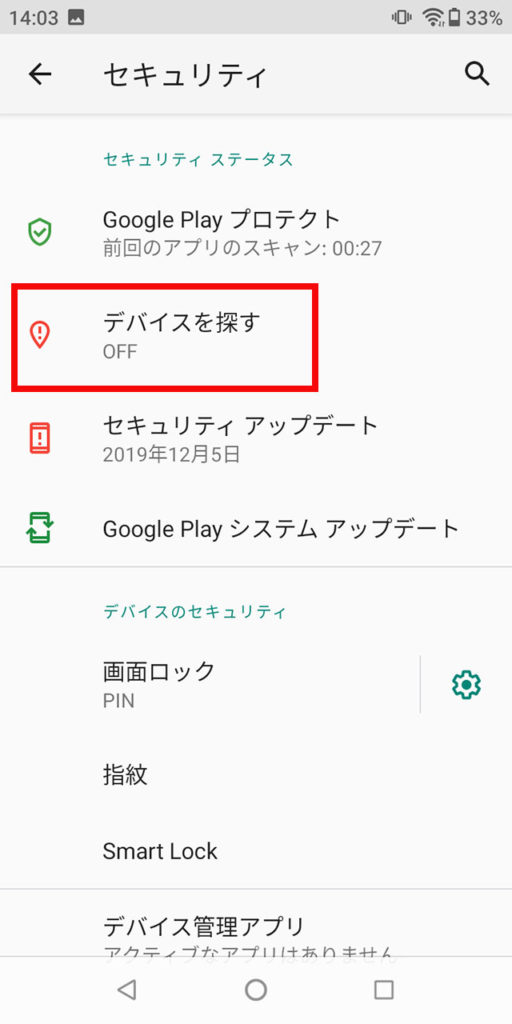
デバイスを探すをタップします。
3
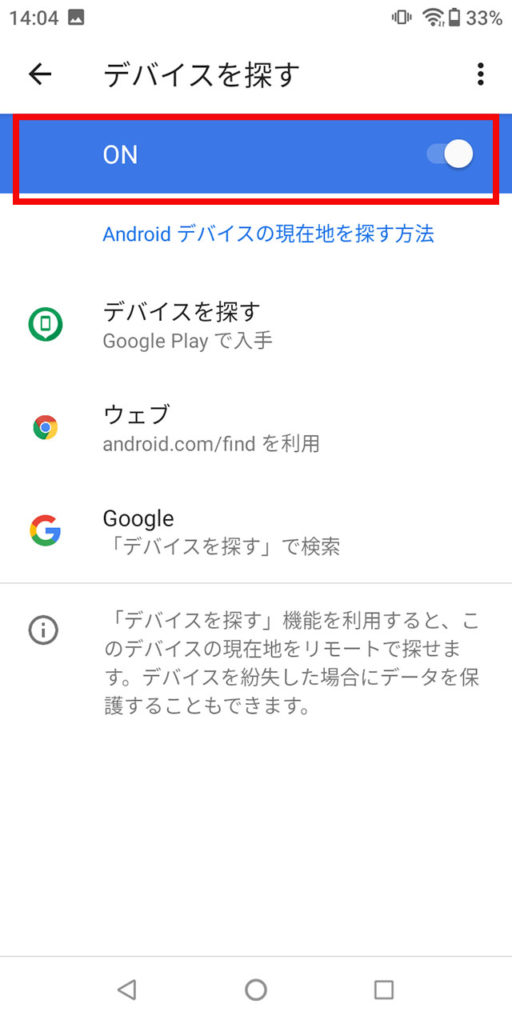
デバイスを探すの設定画面で、上部のスイッチをタップしてONにします。
スマートフォンの現在位置を確認する方法
iPhone編
1
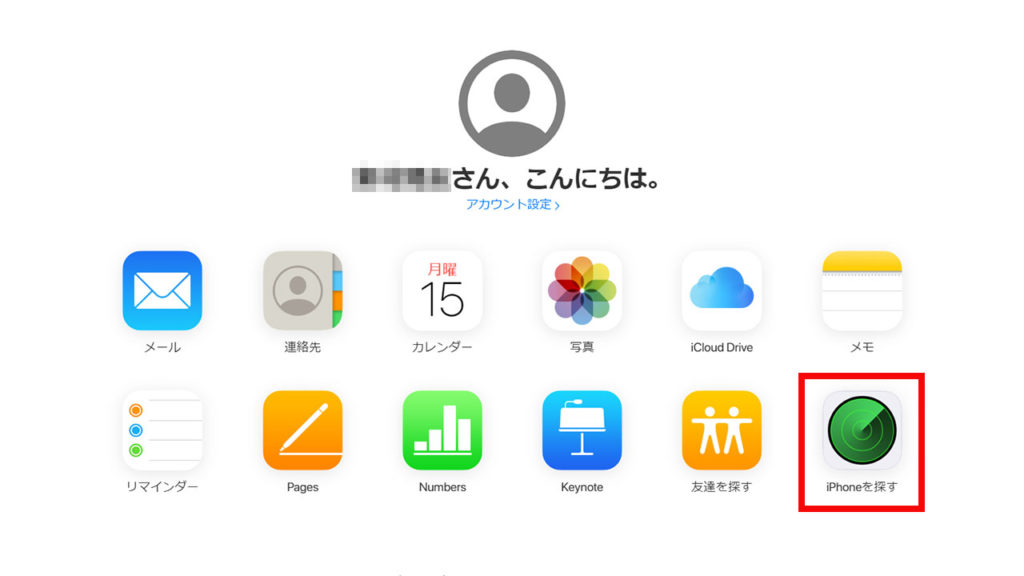
ウェブブラウザから、紛失したiPhoneと同じAppleIDでiCloudにログインする。ログイン後、メニューからiPhoneを探すをクリック。
2
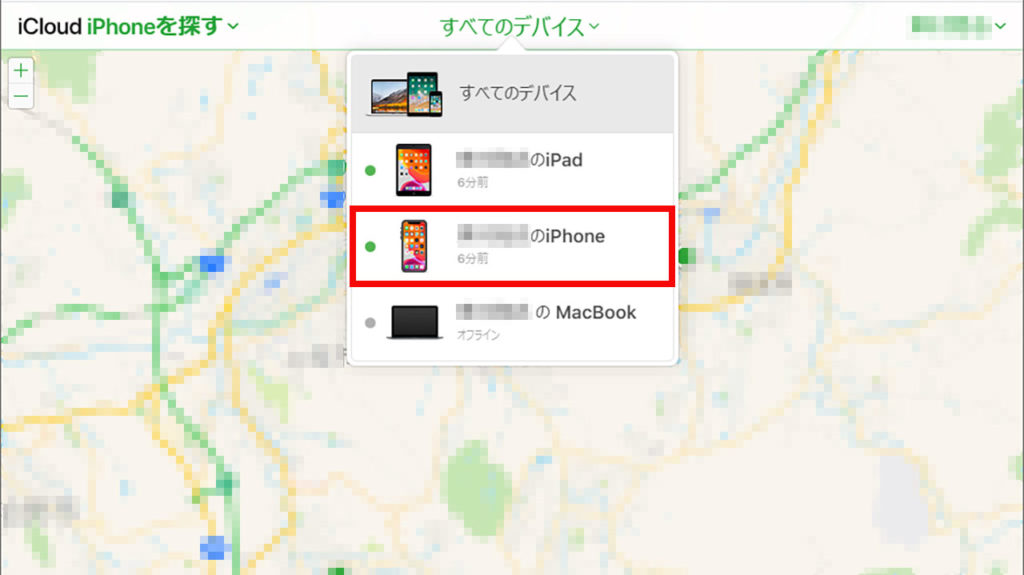
同一のAppleIDで探す設定をONにしているデバイスがすべて表示されているので、紛失したiPhoneを選択。
3
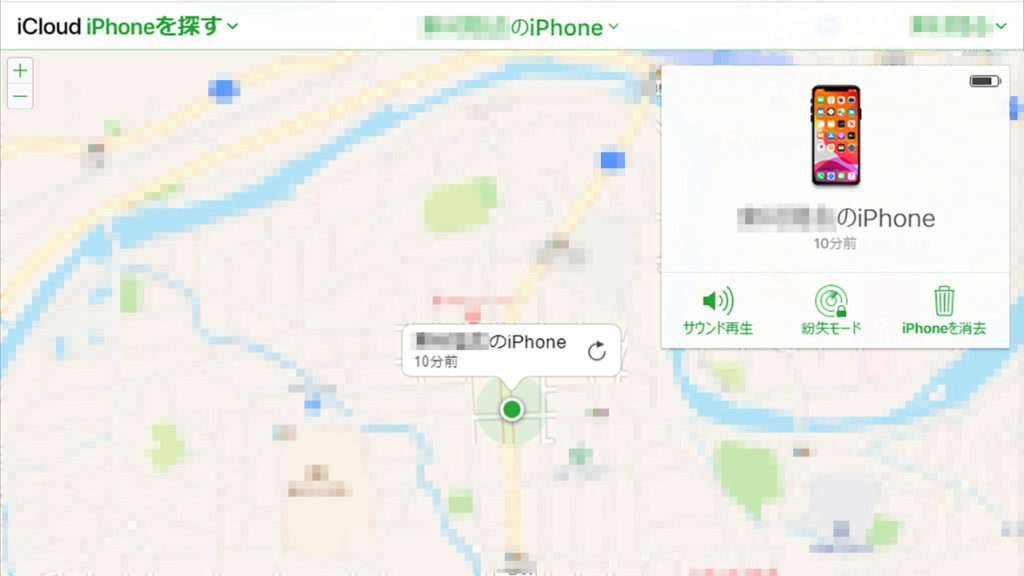
iPhoneの現在位置が表示されました。この画面から個人情報にロックを掛ける紛失モードをONにしたり、iPhoneのデータを消去することもできます。iPhoneのデータを消去すると以後はiPhoneを探すに表示されなくなるので、手元に戻ってこないことが確定した場合のみクリックしましょう。
Android編
1
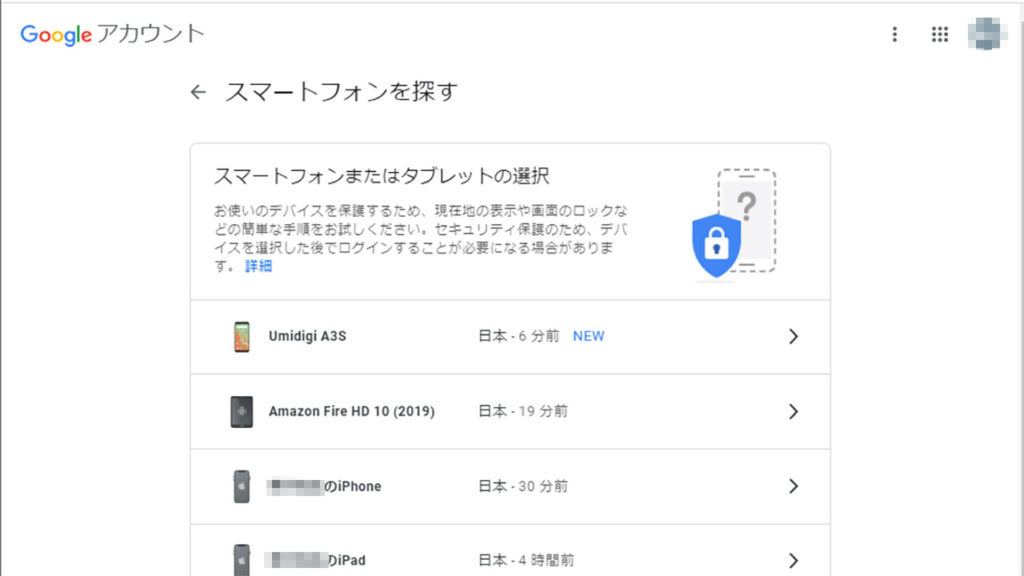
ウェブブラウザからスマートフォンを探すにアクセスし、Androidスマートフォンと同じGoogleアカウントでログインします。Googleアカウントを利用しているデバイス一覧が表示されるので、紛失したスマートフォンを選んでクリックします。
2
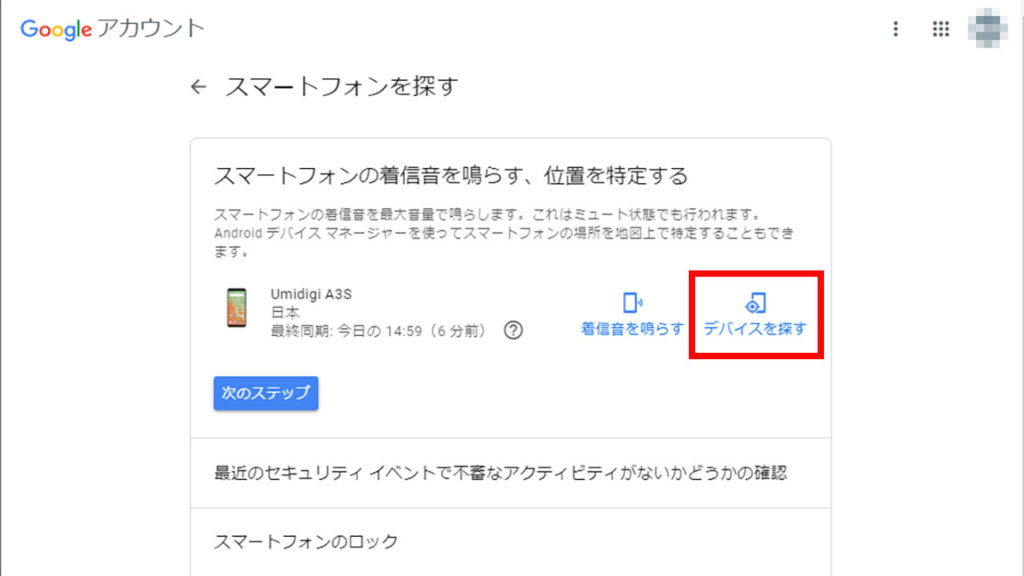
スマートフォンの位置特定画面に移動するので、デバイスを探すをクリックします。
3
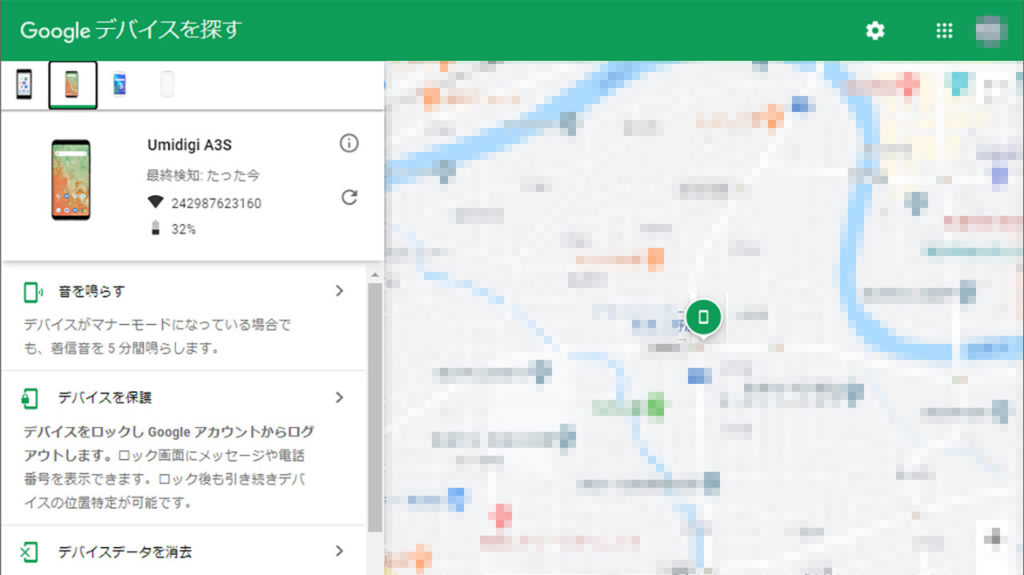
紛失したAndroidスマートフォンの位置がマップに表示されました。
4

また、AndroidもiPhoneと同じようにデバイスのロックや初期化をこの画面から行うことができます。